MENU
|

|
(1)AutoCAD2010の画面構成
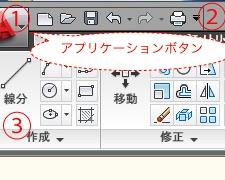
|
①「アプリケーションボタン」
②「クイックアクセスツールバー」
③「リボン」
④「情報センター」
⑤「作業領域」
⑥「UCSアイコン」
⑦「コマンドライン」
⑧「アプリケーションステータスバー」
|
(2)AutoCAD2010の基本操作
AutoCADの線の描き方やマウスの使い方等まずはじめに覚えておきたい基本的事柄
|
①AutoCAD2010の基本操作例
②マウスの操作
③画面コントロール
④ファイルの操作
⑤モデルとレイアウト
⑥作図、編集ツールの使用方法
⑦ダイナミック入力について
|
(3)AutoCAD2010の実践作図
(チュートリアル)
※ここでは用紙サイズ、縮尺をあらかじめ設定しておいて、その中にオブジェクトを作図するという方法で説明しています。モデル空間だけで作業します。
異尺度のレイアウト印刷は ( 7 ) 注釈尺度とレイアウト印刷で説明しています。
|
①図面を描く準備
②図面範囲、図枠の配置
③ファイルの保存
④実際の作図
⑤移動、拡大、縮小
⑥寸法線の配置
⑦オブジェクトの削除、分解
⑧実際の印刷
|
(4)AutoCAD2010の座標知識
図面を描く上で知っておきたい座標のこと簡単に説明しています。
|
①座標の基礎
②座標入力の作図(デカルト座標)
③座標入力の作図(極座標)
|
(5)AutoCAD2010の作業別
マニュアル
作業ごとに大きく4つの項目にわけて説明しています。
|
①基本図形の描き方
直線 長方形 円と円弧 ポリライン ハッチング
②オブジェクトの配置
複写 移動 回転 配列複写 鏡像 尺度変更
③オブジェクトの修正
トリム 延長 オフセット フィレット 面取り
部分削除 結合
④その他の作業、設定等
オブジェクト選択 計測 ブロック 画層(レイヤー)
寸法線 線の設定 ※オプション設定 ※印刷 ※文字
(※AutoCADLT2012 新機能・使い方)
|
(6)AutoCAD2010のコマンド
エイリアス
作図になれてきたら省略コマンドを使用してスピードアップ。
|
①コマンド名入力とは
②エイリアスとは
③エイリアスの編集
④エイリアス一覧
|
(7)注釈尺度とレイアウト印刷
(チュートリアル)
尺度の違う"全体図1:100"と"詳細図1:30"をモデル画面にて配置を気にしないで作成しておき、レイアウト画面にて異尺度を割当、かつ文字や寸法を同じ大きさになるように印刷する方法をチュートリアルで説明しています。
|
(1)文字スタイル、寸法スタイルの設定
(2)異尺度のオブジェクト作成
(3)ビューポート作成
(4)異尺度オブジェクトの配置
(5)レイアウト印刷
|
CAD製図基準テンプレートの利用
|
CAD製図基準テンプレートを利用した作図方法を説明
※AutoCAD LT2012の新機能・使い方
|
オプション設定
|
AutoCADのオプションについての説明
※AutoCAD LT2012の新機能・使い方
|
印 刷
|
モデル印刷とレイアウト印刷についての説明
※AutoCAD LT2012の新機能・使い方
|